 ✕
✕
By Justin SabrinaOpdateret den 01. september 2021
Finder du en måde at opsige Apple Music-abonnementet på computeren og vil behold Apple Music-sange for evigt? Apple Music er en populær streamingtjeneste, der tilbyder en gratis 3-måneders prøveperiode til nye medlemmer. Når prøveperioden udløber, skal du betale $ 9.99 per måned for din personlige konto og 4.99 per måned for studieplanen USD og en månedlig plan på $ 14.99 per måned (op til seks personer). Når du har tilmeldt dig Apple Music-medlemskab, kan du få adgang til mere end 50 millioner sange uden reklamer, lytte til afspilningslister oprettet af musikeksperter og lytte til 24/7 Beats 1-radiostationer for at lytte til numre udvalgt af DJ's rundt om i verden.
"Hvordan annullerer jeg Apple Music gratis prøveversion?", "Sådan opbevarer du Apple Music-sange efter en gratis prøveperiode?", "Sådan får du en gratis Apple Music 6-måneders prøveperiode?", "Sådan fortsætter du med at spille Apple Music efter opsigelse af abonnement?" De er alle hotte emner fra Apple Music-brugere. Her i denne artikel finder du svaret.

INDHOLD
Apple Music tilgængelig til iPhone, iPad nano/shuffle, iPod touch, Android, Apple TV, Apple Watch, Mac eller pc. Hvis du ikke er interesseret i Apple Music, kan du til enhver tid opsige dit Apple Music-abonnement, der er en række måder at opsige Apple Music-abonnement på. Sådan afmelder du med en pc eller Mac.
Gå til denne artikel, kan du også lære, hvordan du opsiger Apple Music-abonnement på iOS, Android eller Apple TV, før den gratis 3-måneders prøveperiode udløb, og derefter gemme Apple Music-numre som MP3/M4A-filer til sikkerhedskopiering.
Hvis din computer er Windows 7, 8, 8.1, 10 eller Mac OS X 10.15 og ældre, kan du nyde Apple Music på pc eller Mac med iTunes, hvis du har opdateret din Mac-computer til Catalina, kan du direkte nyde Apple Music via Music app på macOS Catalina. Denne del vil lære dig, hvordan du annullerer Apple Music-abonnement fra iTunes på din pc eller macOS 10.14 eller derunder.
Trin 1. Åbn iTunes-appen og klik Konto menu > Se min konto.
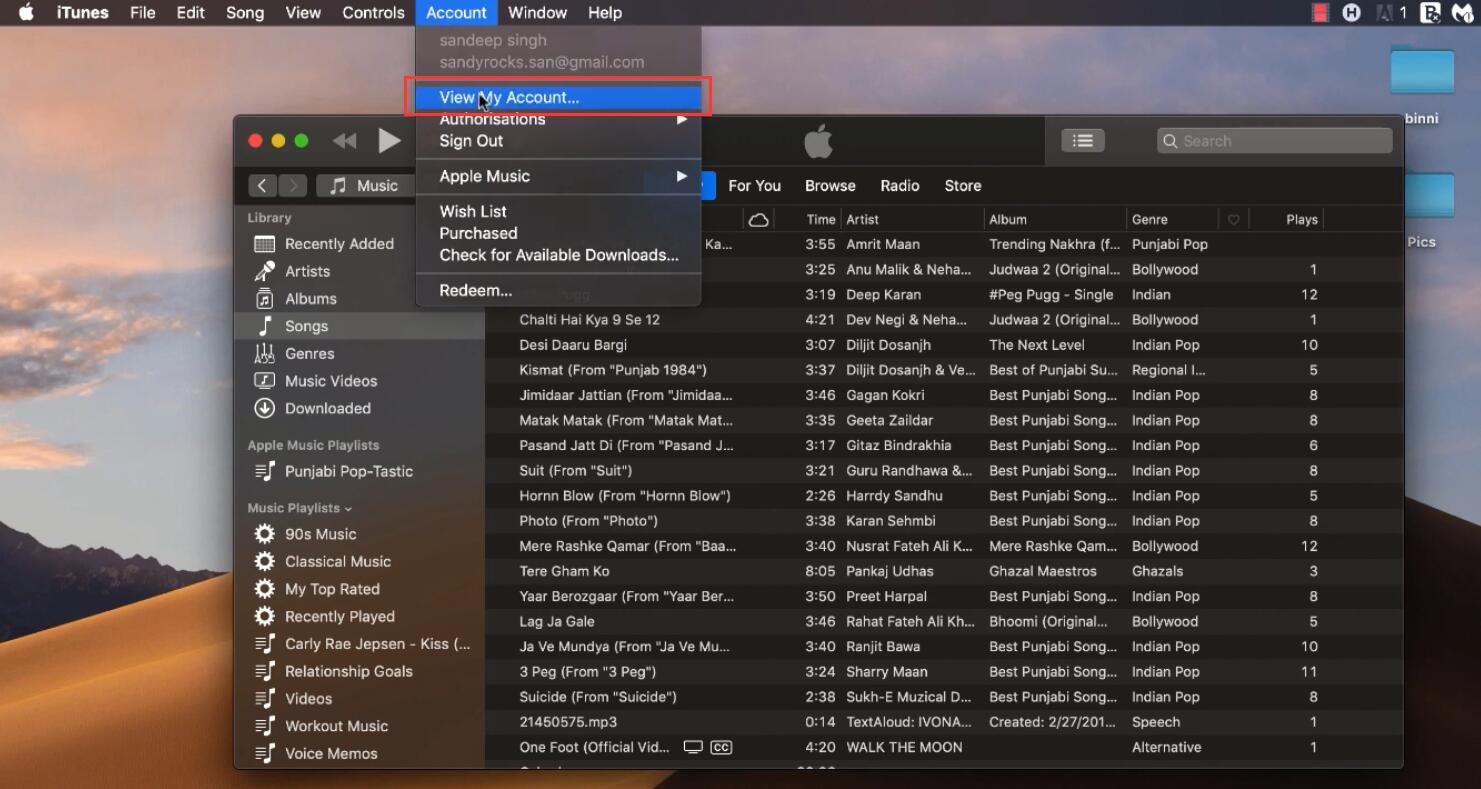
Trin 2. Indtast dit Apple ID og din adgangskode for at se dine kontooplysninger.
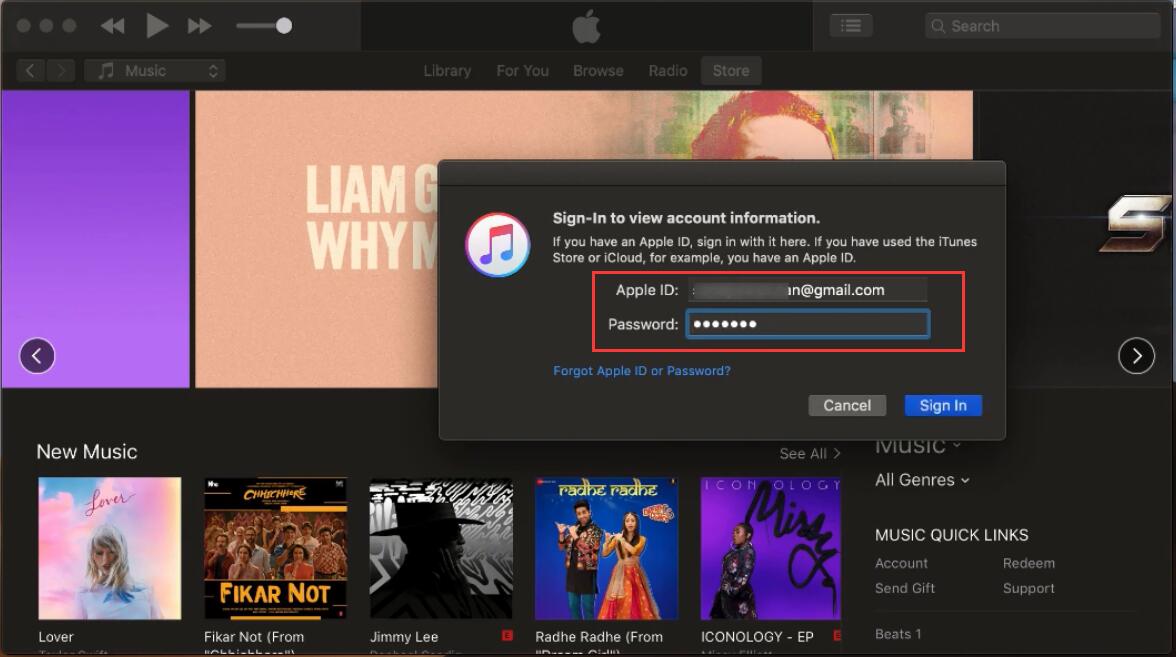
Nu kan du få adgang til dine kontooplysninger, herunder Apple ID, betalingsoplysninger, faktureringsadresse, land/region, computerautorisationer og mere.
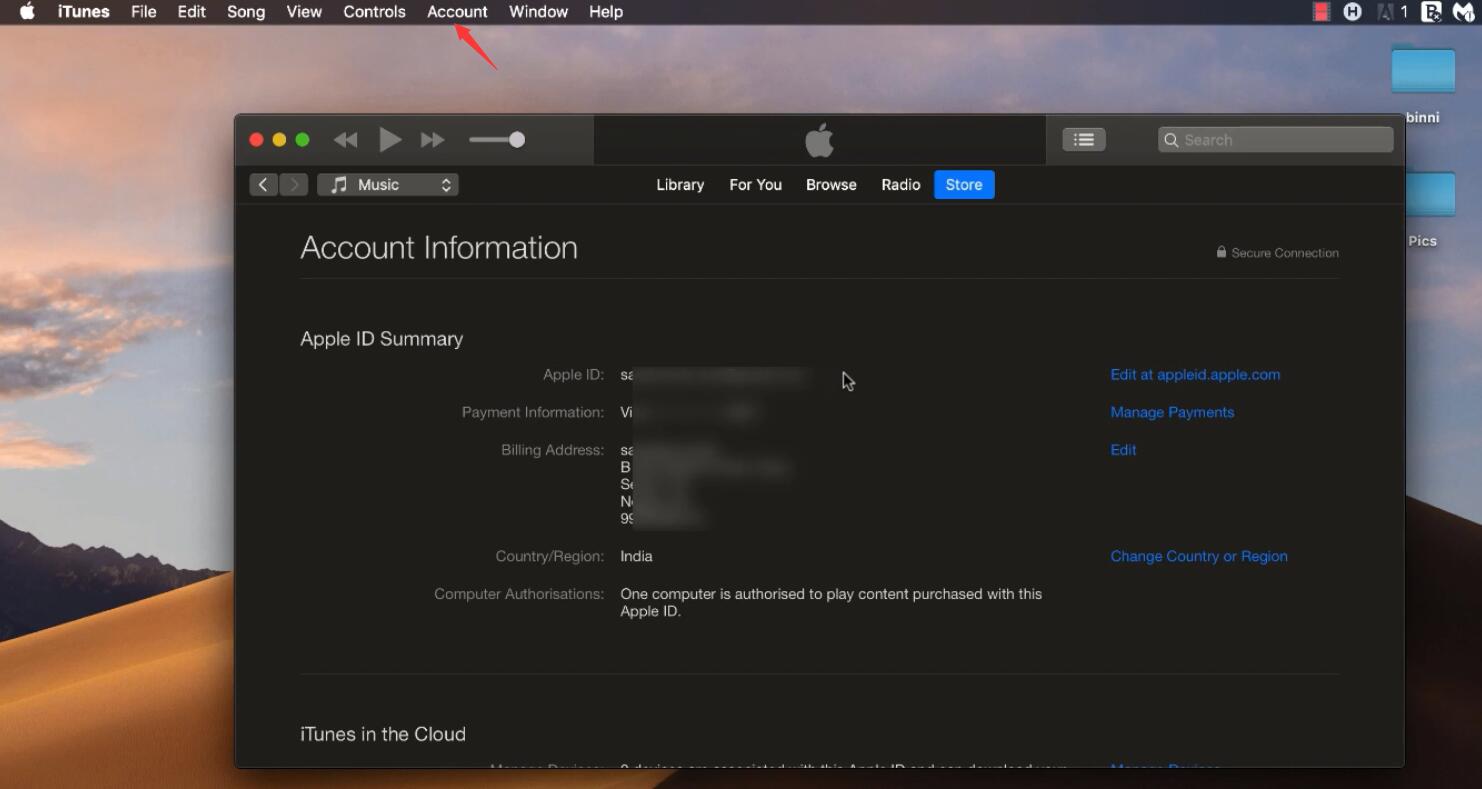
Trin 3. Rul til den Administrer betalinger afsnit, klik på Fjern mulighed for at fjerne din tilføjede bankkonto.
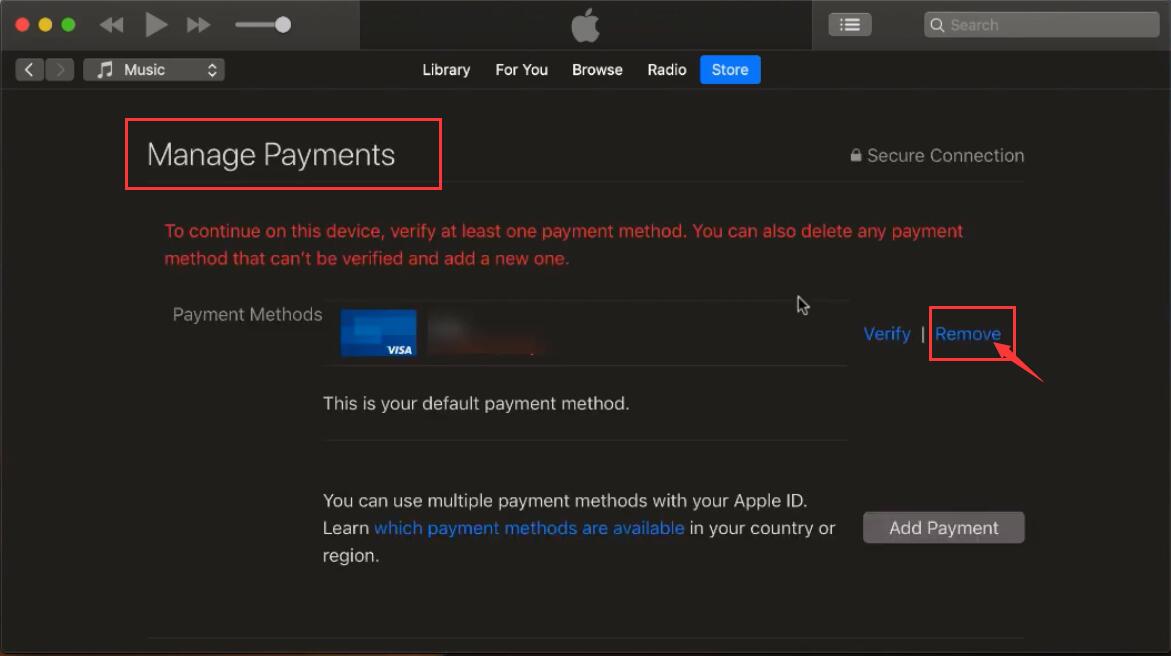
Klik derefter på Fjern knappen igen for at bekræfte fjernelse af denne betalingsmetode.
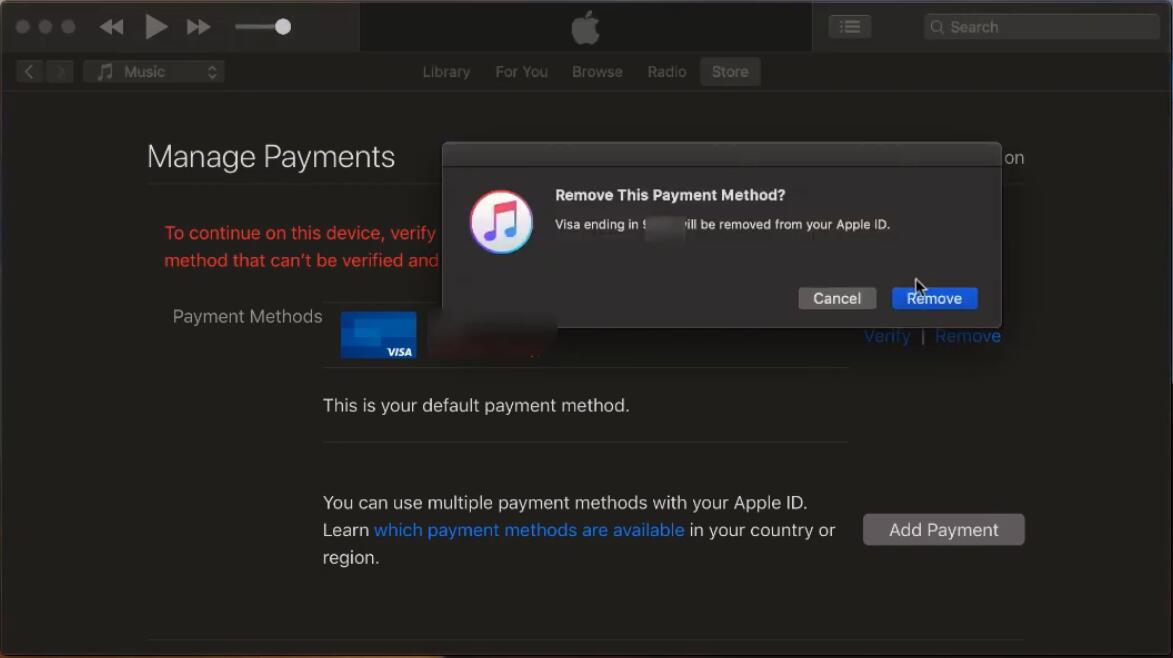
Trin 4. Når du har fjernet din bankkonto fra din Apple-konto, får du følgende skærmbillede, og klik derefter Gå tilbage knappen og gå tilbage til forrige side.
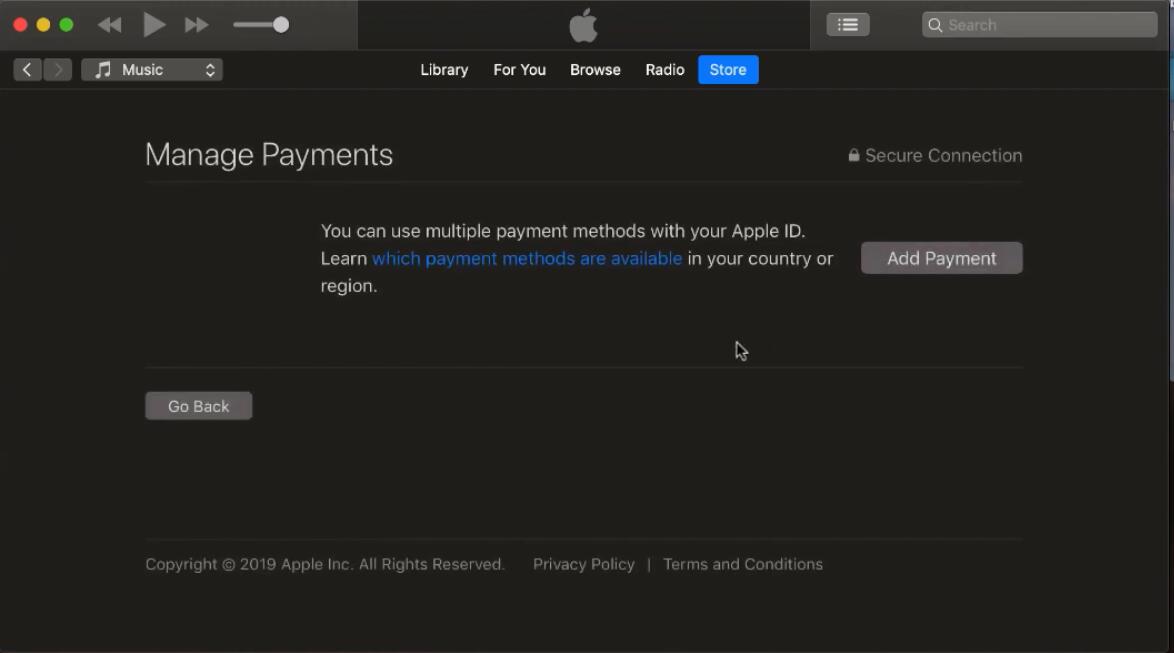
Trin 5. Rul til bunden af din kontoside. Ved siden af Lokal område for abonnementer skal du klikke på Administrer .
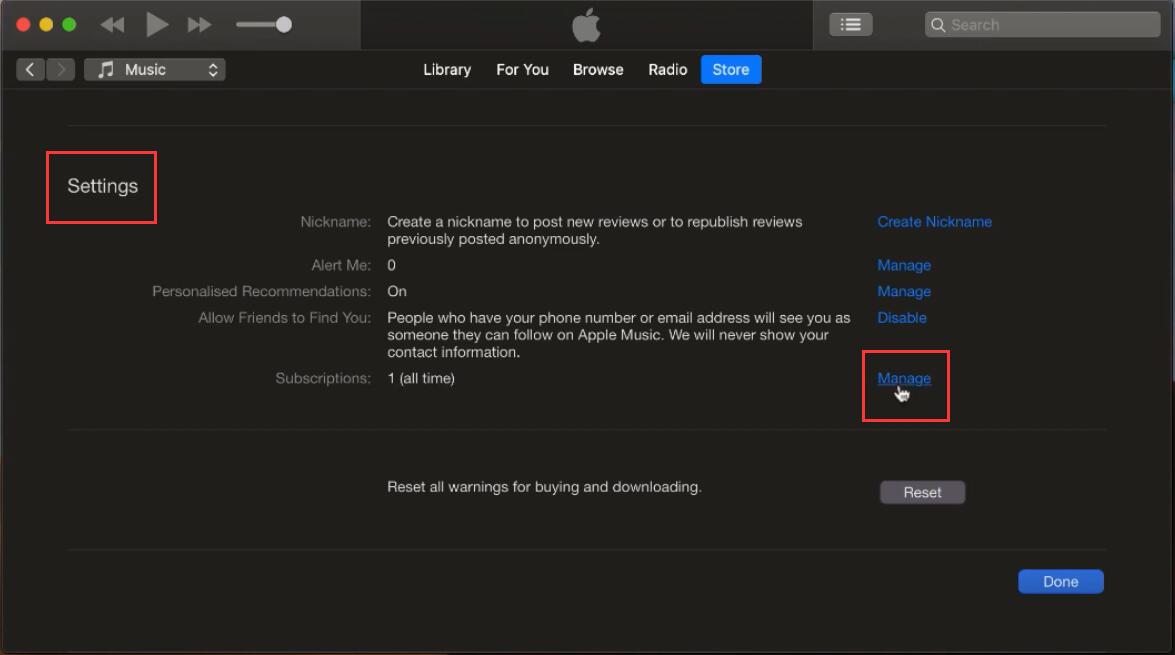
Trin 6. På denne Apple Music-medlemskabsside kan du se din abonnementsplan og ændre abonnementet. Hvis du vil annullere Apple Music-medlemskabet, skal du klikke på "Annuller abonnement"Knappen.
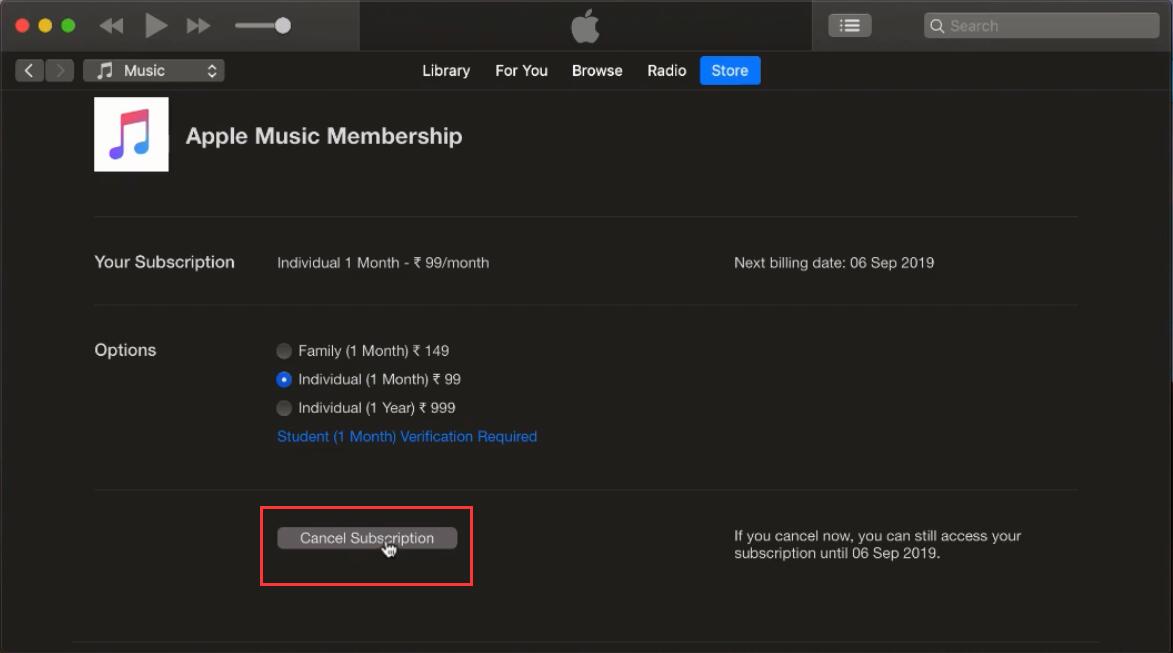
Klik på "Bekræfte”-knappen for at bekræfte denne handling
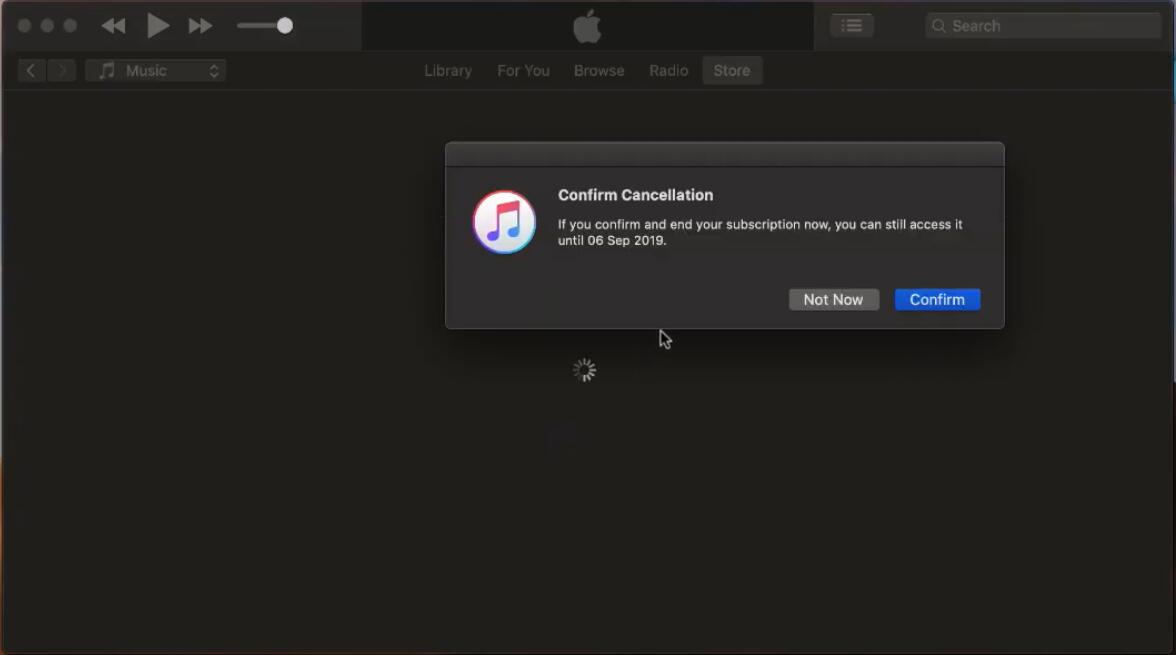
Når du har opsagt Apple Music-abonnementet, kan du fortsætte med at bruge dit abonnement, indtil det udløber. du kan stadig få adgang til din profil efter dit abonnement udløber.
Når opgraderingen til macOS Catalina er fuldført, migreres dit iTunes-mediebibliotek til den nye Apple Music-app, Apple TV-app, Apple Books-app og Apple Podcast-app. Og Finder er stedet, hvor du kan administrere og synkronisere indhold på din iPhone, iPad og iPod touch.
Hvis du har opdateret din computer til macOS Catalina og nyere, blev iTunes opdelt i Apple Music-appen, Apple TV og Apple Podcasts. Derfor er det anderledes end iTunes til pc at opsige Apple Music-abonnement på macOS Catalina.
Trin 1. Åbn System Preferences > Apple-id på macOS Catalina.
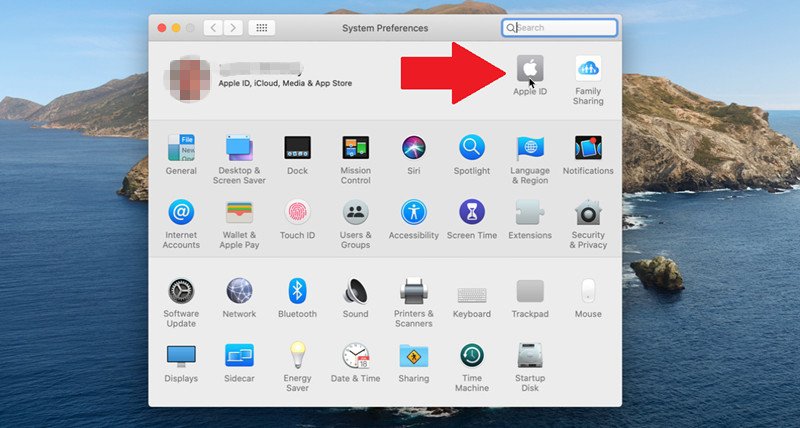
Trin 2. På Apple ID-skærmen skal du klikke på indstillingen for Medier og køb. Klik derefter på Administrer knappen ud for Abonnementer.
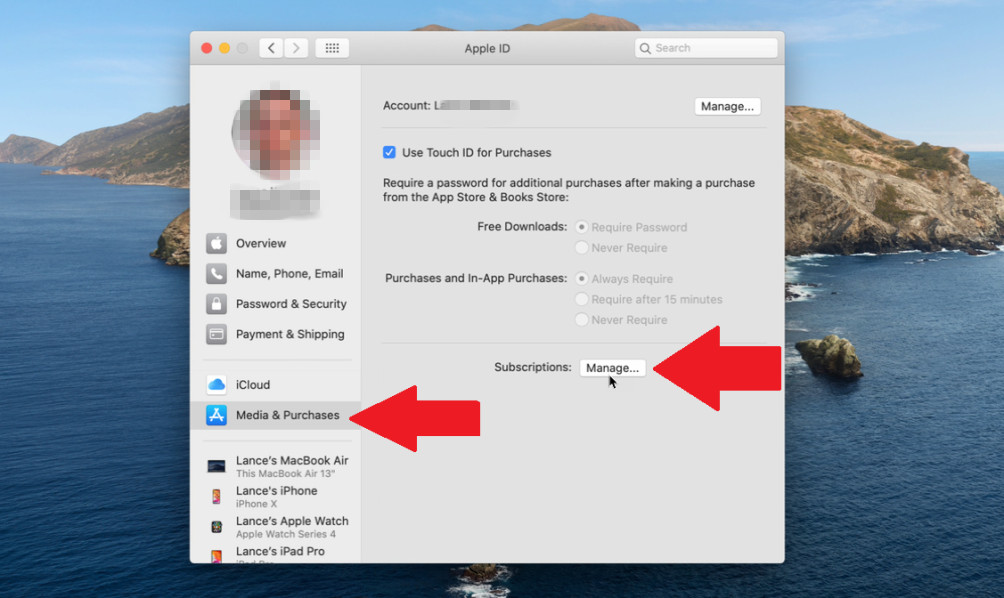
Trin 3. I vinduet Abonnementer skal du klikke på Redigere knappen ved siden af abonnementet på Apple Music.
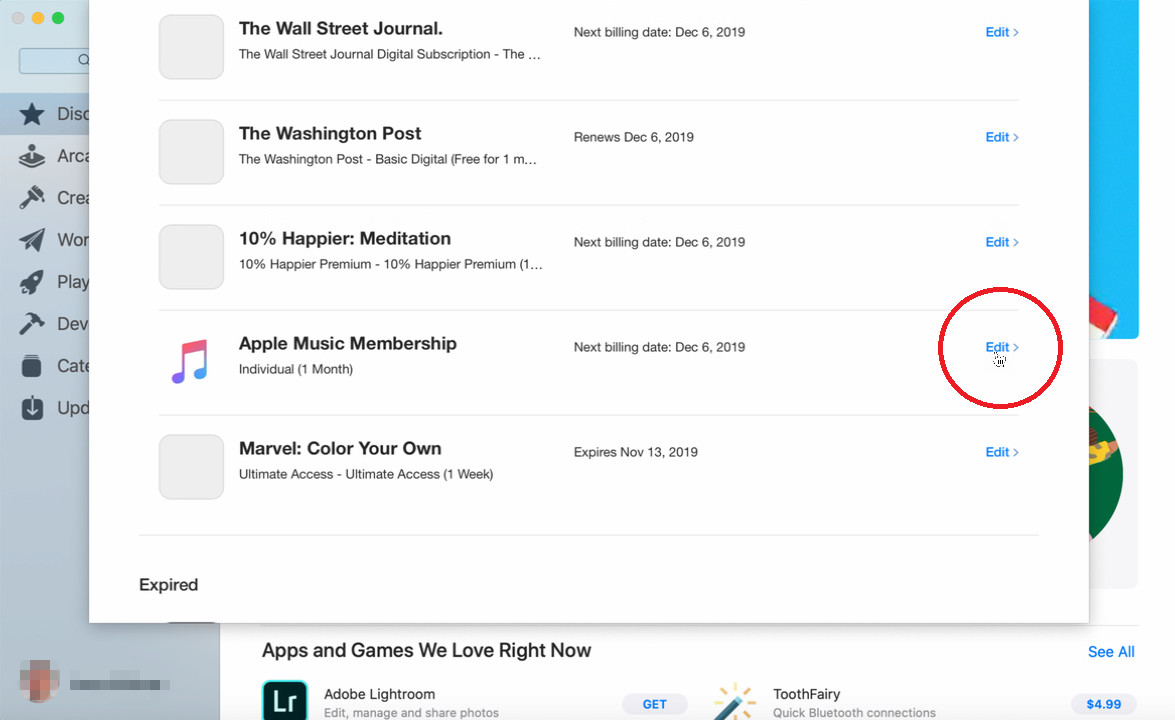
Trin 4. På denne Apple Music-medlemskabsside skal du klikke på Annuller abonnement knappen og bekræft derefter annulleringen.
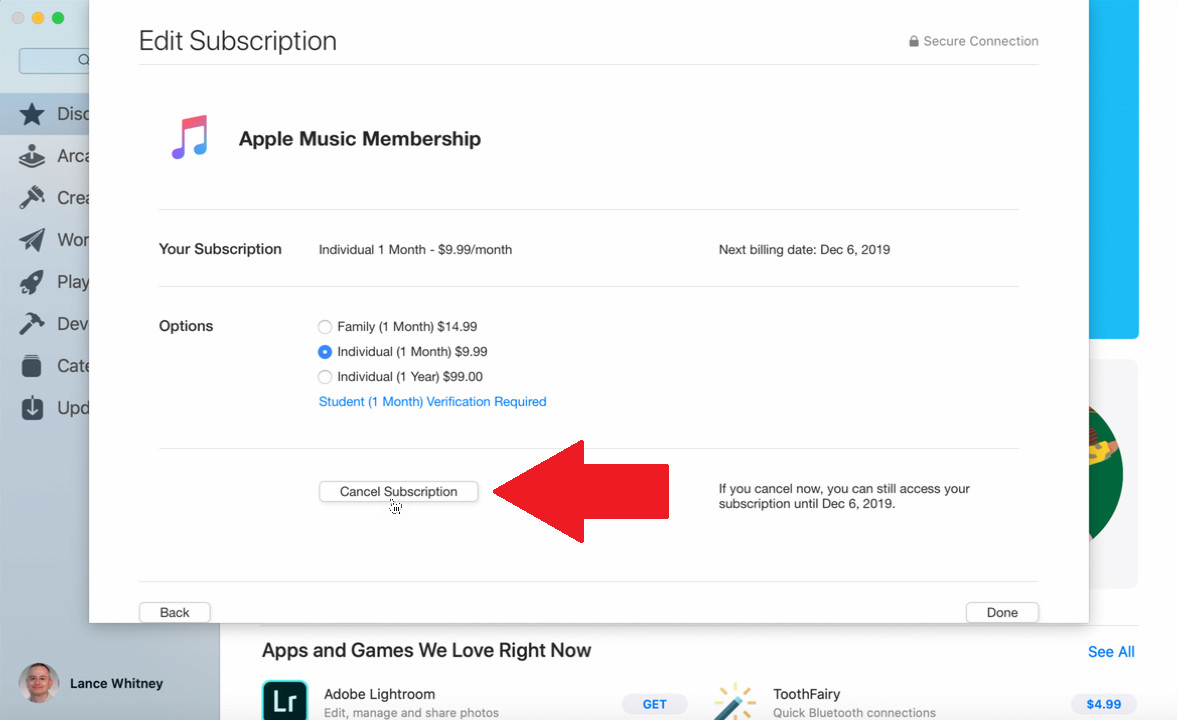
Over to måder at annullere Apple Music-medlemskab, så du ikke bliver opkrævet. Af en eller anden grund, hvis du ønsker at opsige dit Apple Music-abonnement, skal du huske det sikkerhedskopiere Apple Music-numre til computeren før du opsiger abonnementet, så du beholder Apple Music-sange for evigt.
Som nævnt ovenfor, hvis du opsiger Apple Music-abonnementet, bliver alle downloadede Apple Music-sange uafspilbare, da Apple Music-streams er beskyttet. Mange gratis prøveabonnenter kan beslutte at opsige Apple Music-abonnementet, inden den gratis 3-måneders prøveperiode udløber, for at undgå at blive opkrævet (9.99 USD pr. måned eller 14.99 USD pr. måned for et familieabonnement) for automatisk fornyelse som standard. Mange Apple Music-brugere kan muligvis spørge, hvordan man holder Apple Music-sange afspilbare efter opsigelse af abonnement?
Den bedste måde at beholde Apple Music for evigt er gemmer Apple Music-numre som MP3/M4A-filer efter opsigelse af abonnement. Du har brug for hjælp fra Apple Music Converter, som kan fjerne DRM fra Apple Music-sange og konverter Apple Music til MP3/M4A.
Hvordan annullerer jeg Apple Music gratis prøveversion? UkeySoft Apple Music Converter er designet til at hjælpe brugere med at beholde Apple Music for evigt, den kan nemt fjerne DRM fra Apple Music-sange, iTunes M4P-sange, iTunes M4P/M4B-lydbøger og Audible AA/AAX-lydbøger og derefter konvertere Apple Music og lydbøger til MP3, WAV, AAC, AC3 , AIFF, AU, FLAC, M4A, M4R eller MKA med 100% original kvalitet. Efter at have konverteret dem til MP3, har du sikkerhedskopieret Apple Music-numre som MP3-filer, selv efter at have opsagt Apple Music-abonnement.
Flere funktioner:
Trin 1: Start UkeySoft Apple Music Converter på computeren

Trin 2: Vælg Apple Music-sange

Trin 3: Vælg MP3 som outputformat og outputmappe

Trin 4: Konverter og sikkerhedskopier Apple Music-filer

Når konverteringen er færdig, kan du klikke på "Åbn outputfil" for at finde konverterede Apple Music-numre i MP3-format. Når du først har fået MP3-filer, betyder det, at du har bevaret dem for evigt. Nu kan du kopiere eller synkronisere dem til iPod Nano/Shuffle, Sony Walkman, Android-enheder, PSP og enhver MP3-afspiller til afspilning, eller brug som baggrundsmusik til enhver videoredigeringssoftware eller software til oprettelse af cd/dvd.
Spørg: du har brug for logge ind før du kan kommentere.
Ingen konto endnu. Klik venligst her for at register.

Konverter Apple Music, iTunes M4P-sange og lydbog til MP3, M4A, AAC, WAV, FLAC osv.

Nyd et sikkert og frit digitalt liv.
Utility
multimedie
Copyright © 2023 UkeySoft Software Inc. Alle rettigheder forbeholdes.
Ingen kommentar endnu. Sig noget...